Hai mai notato un testo o un logo discreto incorporato in una foto o in un video? Bene, quella è una filigrana! COSÌ, cos'è una filigrana? Questo post risponderà a questa domanda! Ne presenterà il significato, gli usi e i progetti standard. Inoltre, ti guideremo attraverso il semplice processo di aggiunta di filigrane a foto e video. Continua a scorrere per scoprire tutto!
Parte 1. Cos'è la filigrana
Una filigrana è un segno o un disegno aggiunto a un documento, una foto o un'immagine. È trasparente e solitamente viene posizionato in un angolo del materiale. Lo scopo di una filigrana è identificare il creatore del materiale e proteggerlo dall'utilizzo senza autorizzazione.
Parte 2. Usi della filigrana e design comuni
Le filigrane svolgono un ruolo importante nei contenuti digitali. Salvaguardano la tua creazione e costruiscono il riconoscimento del marchio. Qui esploreremo gli usi delle filigrane e analizzeremo i disegni delle filigrane. Immergiamoci e scopriamo insieme!
Usi delle filigrane
• Proprietà e tutela del copyright
Le filigrane vengono utilizzate per rivendicare la proprietà di foto, opere d'arte o documenti. Servono come promemoria visivo che il contenuto appartiene a una persona specifica. Aiuta a proteggerlo dall'uso non autorizzato.
• Identificazione del marchio
Le aziende utilizzano le filigrane per marchiare le proprie immagini o documenti. Aiuta a stabilire un'identità visiva coerente. Oltre a ciò, garantisce che i loro materiali siano riconosciuti come parte del loro marchio.
• Deterrente contro l'uso non autorizzato
La presenza di una filigrana visibile può impedire alle persone di utilizzare o riprodurre contenuti senza autorizzazione. Agisce come deterrente chiarendo che il materiale è protetto.
• Promozione e Marketing
Le filigrane possono essere utilizzate anche per scopi promozionali. Ad esempio, un fotografo potrebbe includere una filigrana nel proprio sito Web o nelle informazioni sui social media. Potrebbe trasformarlo in un metodo di marketing quando l'immagine viene condivisa.
Design comune della filigrana
• Filigrane del logo
Molte aziende utilizzano comunemente loghi in filigrana. Rafforza l'identità del marchio e chiarisce che il contenuto è associato a un marchio specifico.
• Filigrane di testo
Queste filigrane contengono comunemente testo. Questi sono il nome del creatore, un simbolo di copyright o un collegamento a un sito Web. Sono spesso posizionati in un angolo dell'immagine.
• Filigrane diagonali o affiancate
Alcune filigrane sono posizionate diagonalmente sul contenuto o affiancate secondo uno schema. Li rende più difficili da rimuovere senza stravolgere l'aspetto generale del materiale.
• Timbri di data e ora
Una filigrana può includere la data e l'ora in cui è stato creato il contenuto. Può aiutare a tenere traccia delle versioni o dimostrare l'originalità del materiale.
• Filigrane trasparenti
Le filigrane sono in genere semitrasparenti. Consente al contenuto sottostante di rimanere visibile. Questa filigrana trasparente non distrarrà l'attenzione principale dell'immagine o del documento.
Parte 3. Come creare la tua filigrana
La tua piattaforma di riferimento per creare filigrane personalizzate che aggiungono un tocco professionale alle tue creazioni è Make Watermark. Puoi creare filigrane utilizzando testo e loghi. Questa funzione ti consente di scegliere lo stile che si adatta ai tuoi contenuti. Puoi scegliere il carattere, la dimensione, il colore, la trasparenza che preferisci, ecc. Essendo una piattaforma online, Make Watermark è accessibile da qualsiasi dispositivo dotato di connessione Internet.
Passo 1Visita il sito Web ufficiale di Make Watermark utilizzando il tuo browser web.
Passo 2Clicca il Crea una filigrana gratuitamente pulsante sull'interfaccia principale. Quindi, premere il Seleziona i file pulsante e seleziona la sezione di importazione. Quindi, importa la foto che desideri trasformare come filigrana.
Passaggio 3Clicca il Prossima fermata pulsante una volta caricata correttamente la foto. .
Passaggio 4Hai due opzioni per creare una filigrana. Questi avvengono aggiungendo testo o aggiungendo un logo.
Seleziona il Aggiungi testo opzione per creare una filigrana attraverso le parole. Inserisci un nome, un simbolo o un collegamento a un sito Web sotto il Testo scatola. A seconda delle tue preferenze, puoi modificare il carattere, il colore, la dimensione, il riquadro, l'opacità, ecc.
Passaggio 5Clicca il Passo successivo pulsante per continuare. Successivamente, fai clic su Immagini filigrana. Quindi, premi il pulsante Scarica tutto per salvare la filigrana creata.
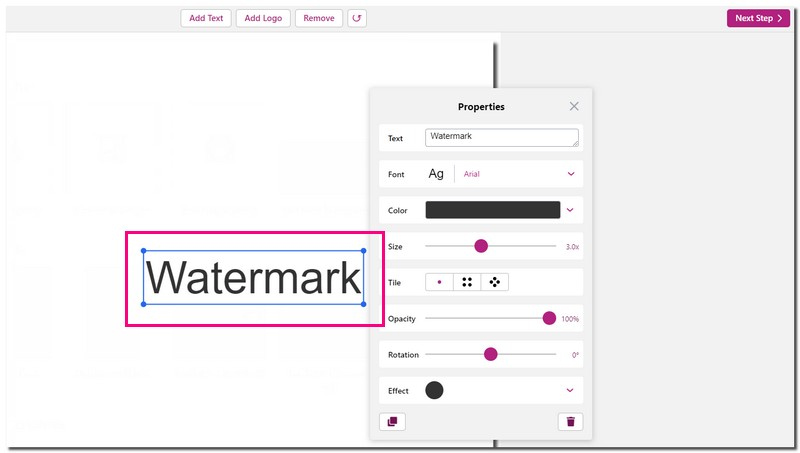
Parte 4. Come aggiungere una filigrana a una foto e a un video
Incorporare una filigrana nella tua foto o nel tuo video è come dare alla tua creazione una firma unica. Aggiunge un tocco di professionalità salvaguardandolo da usi non autorizzati. Questa sezione presenterà vari metodi per aggiungere filigrane ai tuoi file multimediali. Intraprendiamo insieme questo viaggio creativo!
1. Alla foto
Fotor è una piattaforma online ricca di funzionalità creata per aggiungere loghi o testo in filigrana alle foto. Questa funzionalità consente la personalizzazione in base al tuo marchio o alle tue preferenze specifiche. Offre numerosi modelli e ti consente di modificare il carattere, il colore, ecc. Prima di completare il processo di filigrana, puoi visualizzare in anteprima le immagini filigranate per assicurarti che soddisfino le tue aspettative.
Passo 1Accedi al sito web ufficiale di Fotor utilizzando il tuo browser Internet.
Passo 2premi il Filigrana foto gratis pulsante. Quindi, premere il Apri immagine pulsante per caricare l'immagine a cui desideri aggiungere una filigrana.
Passaggio 3Seleziona un modello per la didascalia come filigrana. Successivamente, personalizza l'aspetto, la posizione, le dimensioni e la trasparenza della filigrana in base alle tue preferenze. .
Passaggio 4Colpire il Scarica pulsante una volta che sei soddisfatto del risultato. Apparirà una piccola finestra. Inserisci un nome file e scegli un formato e una qualità. Una volta terminato, salva l'immagine modificata nel tuo file locale.
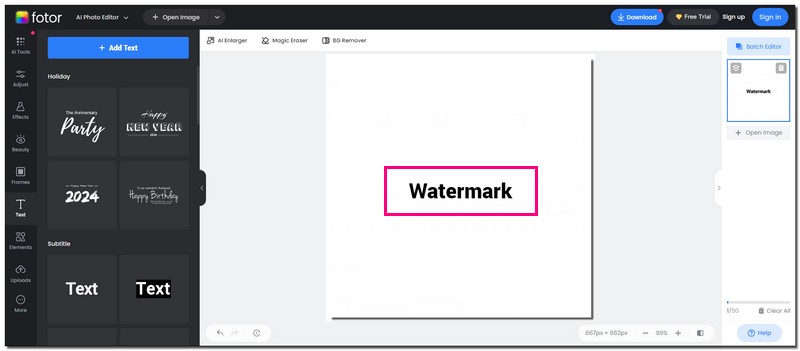
2. Al video
AVAide Video Converter è un programma versatile e adatto ai principianti per i sistemi operativi Windows e Mac. Viene fornito con un'intuitiva funzione di filigrana video incorporata. Questa funzione ti consente di incorporare filigrane di testo e immagini nei tuoi video. Prendi il controllo completo del processo di filigrana con un'interfaccia manuale intuitiva. Garantisce che ogni fase di aggiunta e personalizzazione sia semplice. Lo rende accessibile a utenti di tutti i livelli di abilità. Impressionante, vero?
Inoltre, puoi risparmiare tempo aggiungendo più filigrane in una volta sola. AVAide Video Converter semplifica il processo, consentendoti di applicare numerose filigrane in un unico video. Questo programma ti dà maggiore potere offrendoti il controllo sul processo di aggiunta della filigrana. È possibile apportare modifiche secondo necessità. Garantisce che il risultato finale soddisfi le vostre aspettative. Quindi, provalo adesso!
Passo 1Scarica e installa AVAide Video Converter dal sito ufficiale. Una volta terminato, esegui il programma per iniziare.

PROVALO GRATIS Per Windows 7 o successivo
 Download sicuro
Download sicuro
PROVALO GRATIS Per Mac OS X 10.13 o successivo
 Download sicuro
Download sicuroPasso 2Passa a Cassetta degli attrezzi scheda. Cercare Filigrana video dalle opzioni presentate e selezionarlo.
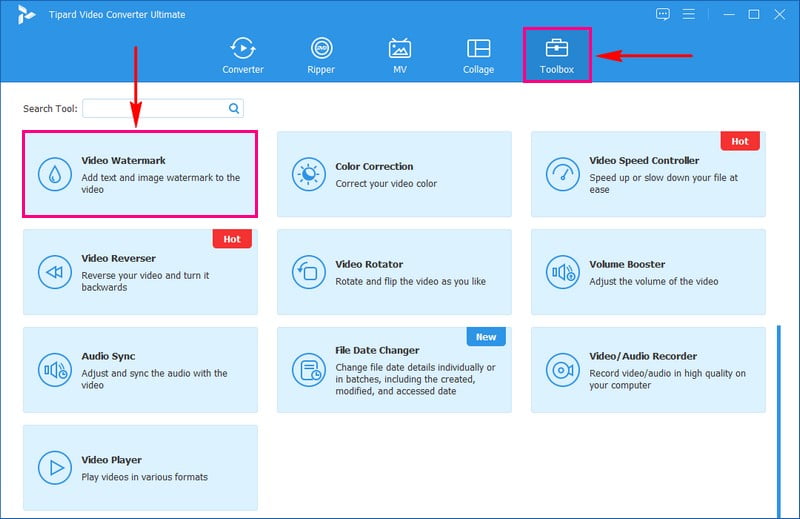
Passaggio 3Premere il pulsante (+) per aggiungere un video al programma. Quindi, seleziona + Filigrana di testo o + Filigrana immagine, a seconda delle tue preferenze.
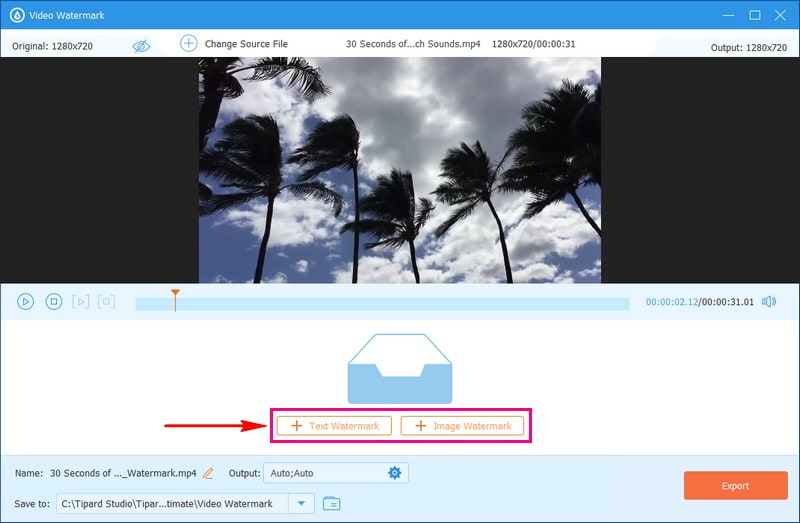
Passaggio 4Se selezioni + Filigrana testo, nella schermata di anteprima verrà visualizzata una casella di selezione. Inserisci la filigrana del testo nella casella Testo. Puoi inserire il tuo nome, un simbolo, un marchio, un sito web, ecc.
A seconda delle tue preferenze, seleziona il carattere, lo stile, il colore, ecc. desiderati. Successivamente, sposta la casella di selezione contenente la filigrana del testo nell'area in cui desideri posizionarla.
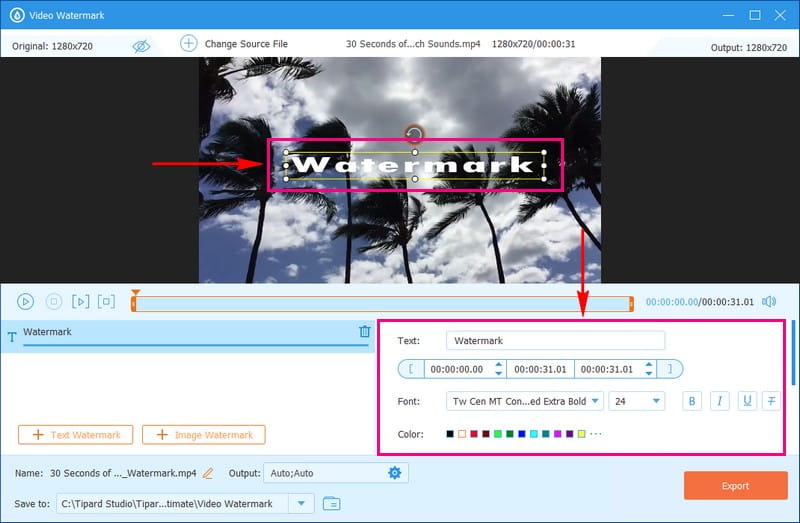
Passaggio 5Una volta impostato tutto, fare clic su Esportare pulsante per avviare il processo di aggiunta della filigrana al video.
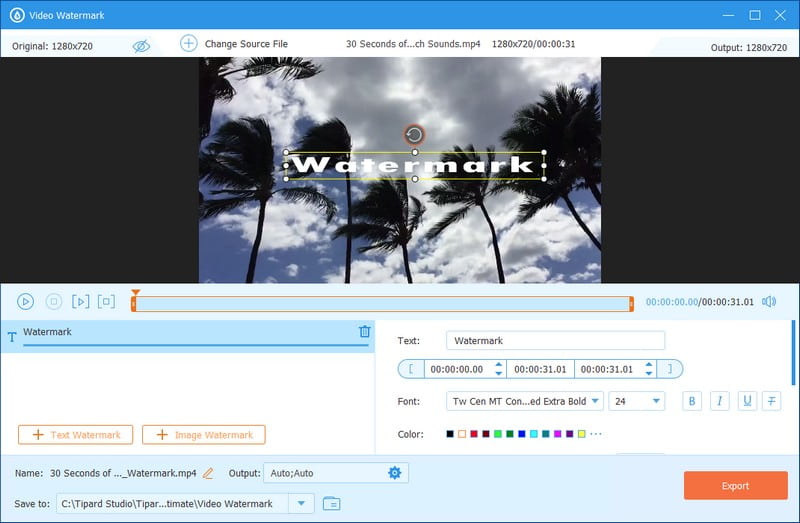
Bonus: miglior dispositivo per la rimozione della filigrana
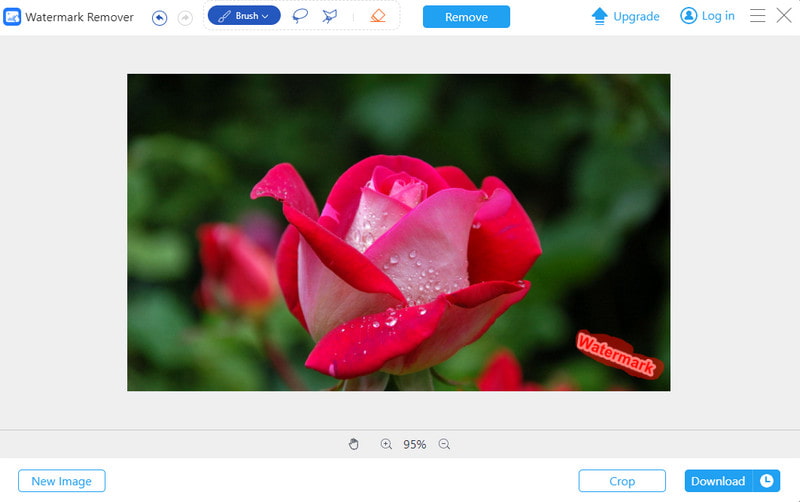
Se desideri il miglior dispositivo per la rimozione della filigrana, Rimozione filigrana AVAide è la scelta migliore. Non preoccuparti della compatibilità; AVAide Watermark Remover supporta numerosi formati di immagine.
Questa piattaforma utilizza una tecnologia innovativa per rimuovere le filigrane. Guarda i colori attorno alla filigrana. Li riempie in modo naturale e si fonde con il resto dell'immagine. È utile per correggere piccoli dettagli che potrebbero essere influenzati dalla rimozione della filigrana. Quindi, aspettati che le tue foto siano ancora belle come prima.
AVAide Watermark Remover non utilizza solo una tecnologia innovativa; utilizza anche l'accelerazione hardware. Rende la rimozione della filigrana più rapida. Significa che ottieni risultati rapidi mantenendo la qualità.
Parte 5. Domande frequenti su Cos'è la filigrana
Cos'è una filigrana buona e cattiva?
Una buona filigrana è sufficientemente visibile da scoraggiare l'uso improprio senza oscurare il contenuto principale. Si amalgama bene ed esalta la professionalità. Una brutta filigrana distrae troppo. Ruba l'attenzione dal contenuto.
Dove posso inserire una filigrana sulla mia foto?
Il punto tipico per una filigrana è nell'angolo in basso a destra. Posizionandolo in qualsiasi angolo è più facile ritagliarlo. Metti la filigrana al centro, coprendo almeno 30% dell'immagine per una protezione efficace.
Ci sono suggerimenti su come aggiungere filigrane alle foto?
Posiziona la filigrana sugli angoli per evitare distrazioni. La dimensione conta; mantienilo ragionevole, poiché filigrane più grandi possono essere travolgenti.
Come posso assicurarmi che la mia filigrana non venga rimossa facilmente?
Incorpora la filigrana nel contenuto. Rende più difficile la rimozione senza danneggiare l'immagine.
Quale applicazione mobile posso utilizzare per applicare la filigrana??
Le eccellenti applicazioni mobili per aggiungere filigrane alle tue foto includono Salt Watermark e eZy Watermark Photos Lite.
È qui che si conclude il nostro viaggio su come aggiungere una filigrana a foto e video! Hai scoperto il significato della filigrana, usi e design standard. Non cercare oltre AVAide Video Converter per un'esperienza di filigrana fluida ed efficiente. È la migliore piattaforma per aggiungere filigrane ai tuoi video su Windows e Mac. Perché aspettare? Installa subito AVAide Video Converter per dare ai tuoi video un tocco professionale!
La tua cassetta degli attrezzi video completa che supporta oltre 350 formati per la conversione in qualità senza perdita di dati.




